WWDC '20'de Apple dünyayı şok etti ve resmi olarak Intel'den geçişi duyurdu. Bu yıllardır söylentilerdi, ancak nihayet şirketin Mac'te kendi işlemcisini kullanmaya başlama zamanı geldi. M1 olarak bilinen bu, inanılması gereken yeni bir güç, hız ve verimlilik dalgasının habercisidir.
Şirket, PowerPC'den Intel'e geçtiğinde benzer bir süreçten geçtiğinden, bu Apple'ın bu tür bir geçişe sahip ilk rodeo'su değil. Ancak, zaman değişti ve her gün kullandığınız uygulamanın gerçekten işe yarayıp yaramayacağı konusunda endişeleriniz var. Neyse ki, M1 çipli Apple, geçişte yardımcı olacak Rosetta 2 de var.
Rosetta 2 nedir?
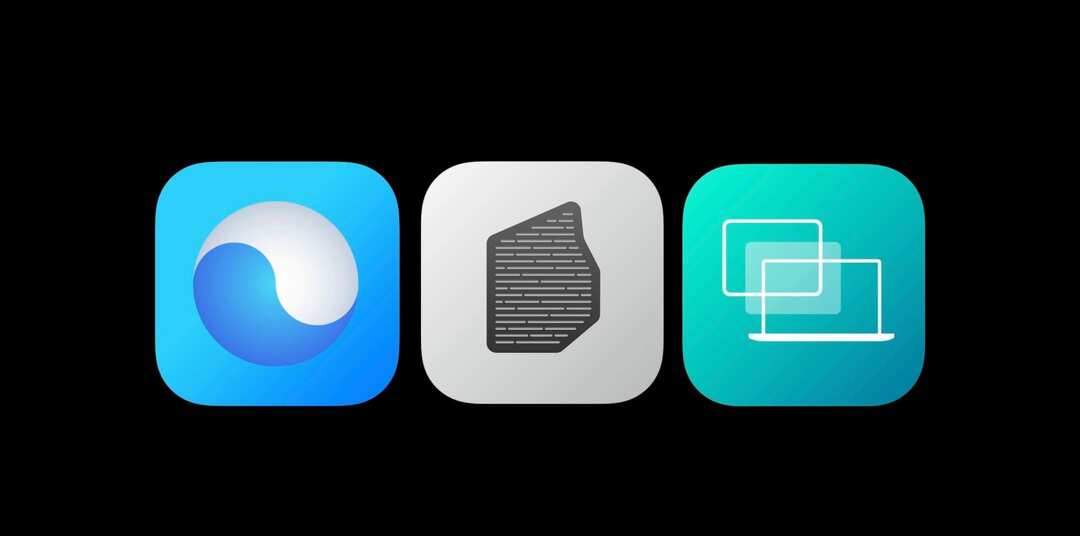
Apple, iOS ve iPadOS uygulamalarını çalıştırma özelliğini dahil etmeden, kullanıcıların hiçbir şeyi kaçırmadığından emin olmak istedi. Apple M1 Mac'lerde, Intel destekli Mac'lerinizle aynı uygulamaların tümünü çalıştırabilmenizi sağlayan bir yazılım parçası bulunur. Rosetta 2 dümende ve aslında Intel'in mimarisine dayanan bu "eski" uygulamaları alan ve onları yeni M1 yongasıyla uyumlu hale getiren bir öykünücü.
Apple, Rosetta'yı şöyle tanımlıyor:
“Rosetta 2, yalnızca Intel işlemcili Mac bilgisayarlar için oluşturulmuş bir uygulama kullandığınızda arka planda çalışır. Uygulamayı Apple silikon ile kullanım için otomatik olarak çevirir. Çoğu durumda, Rosetta'ya ihtiyaç duyan bir uygulamanın performansında herhangi bir fark görmezsiniz."
Apple M1 çipi için özel olarak tasarlanmamış bir uygulama indirildiğinde, macOS tarafından yönlendirileceksiniz. İstem, Rosetta'yı yüklemeniz gerektiğini belirtir ve şimdi yüklemek isteyip istemediğinizi sorar.
Ardından, uygulama beklediğiniz gibi çalışacaktır. Ancak performans, M1 yonga seti için optimize edilmiş bir uygulamaya kıyasla biraz geride kalabilir.
Mac'im M1 için optimize edilmiş bir uygulama mı kullanıyor?
Bu nedenle, bir uygulamanın Rosetta 2 kullanıp kullanmadığını veya M1 için optimize edilip edilmediğini bilmek istemenizin birkaç nedeni vardır. Açılış duyurusu sırasında Apple, M1 çipinin 3,5 kat daha fazla performans sağlayabileceğini belirtti. GPU performansının altı kata kadar daha hızlı olduğu, pil ömrünün ise Intel'in yongalarından iki kat daha iyi olduğu söyleniyor.
bazılarında gerçek dünya testleri, MacBook Air oldukça büyük bir farkla en yeni Intel MacBook Pro'dan daha iyi performans gösterdi. Yani Intel veya Apple Silicon kullanan bir uygulamaya bakarken her şey performans ve verimlilikle ilgili.
Evrensel bir uygulama nasıl kontrol edilir
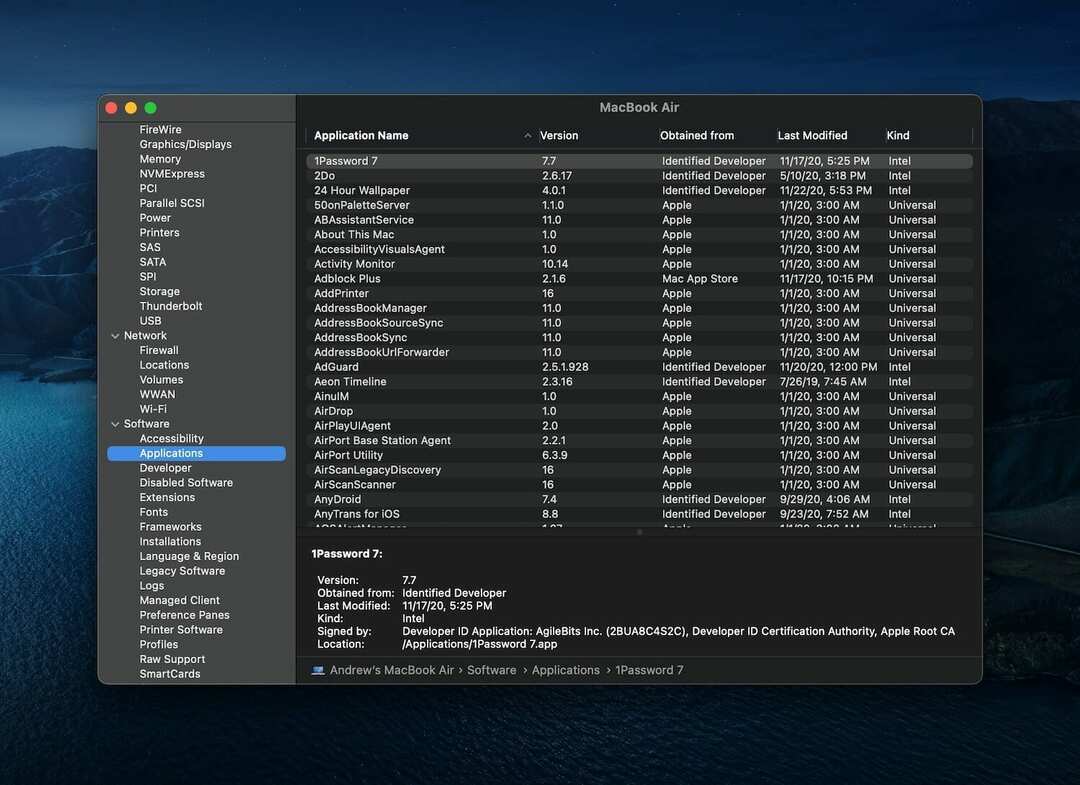
Yüklenen uygulamaların "evrensel" olduğunu doğrulamak istiyorsanız, bunu yapmanın birkaç yolu vardır. Evrensel uygulamalar, geliştiricilerin uygulamalarının hem M1 hem de Intel yonga setleriyle çalışıp çalışmayacağını belirtmelerinin Apple'ın yoludur. Uygulamalarınızın Evrensel olup olmadığını şu şekilde kontrol edebilirsiniz.
- Menü çubuğunun sol üst köşesindeki Apple logosuna tıklayın.
- Seçme Bu Mac Hakkında.
- Musluk genel bakış üst çubukta.
- Tıklamak Sistem Raporu…
- Sistem Raporunun kenar çubuğunda, Uygulamalar.
- Ana arayüzden, altına bakın Tür kategori.
Uygulamanız M1 çipi için optimize edilmişse, şu şekilde okuyacaktır: Evrensel. Uygulamanın henüz M1 desteği ile güncellenmemiş olması durumunda şu şekilde görünecektir: Intel. olarak görünecek bazı uygulamalar vardır. Başka, ancak bu şekilde kategorize edilecek bazı sistem uygulamaları bulduk. Yalnızca iOS uygulamasından yararlanmayı seçtiyseniz, şu şekilde görünecektir: iOS altında Tür kategori.
sahip olanlar için uygulama yüklendiğinde, liste beklediğinizden biraz daha geniş olabilir. Bu uygulamalar aslında yüklü değildir, bunun yerine, indirmek isterseniz Setapp uygulamasını anında açmanız için hazır hale getirilir.
Uygulamalarınızı kontrol etmek için üçüncü taraf bir araç kullanın
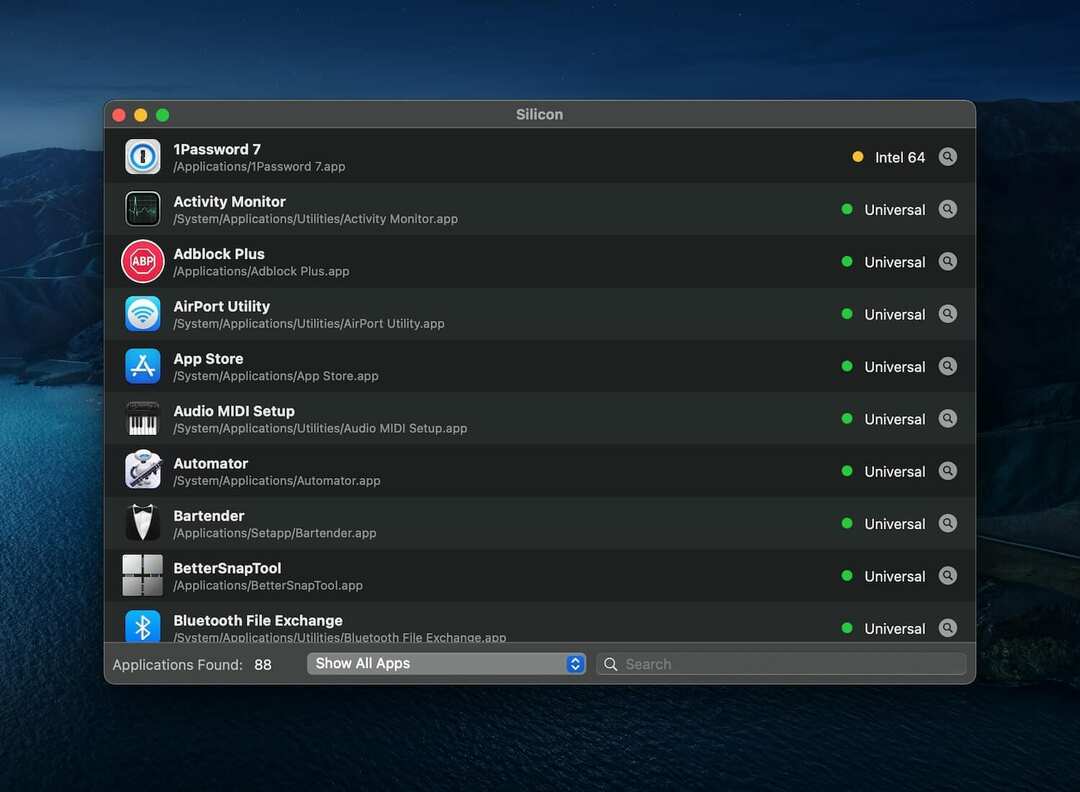
Uygulama App Store'da bulunmasa bile iOS uygulamalarını M1 özellikli Mac'inize nasıl yükleyebileceğinizi zaten ayrıntılı olarak açıkladık. Bu, bir yazılım parçasının yardımıyla yapılır. iMazing. Şirket kısa süre önce yeni ve ücretsiz bir araç başlattı. Silikon.
Silicon, Mac'inize yüklenmiş olan uygulamaları tarar ve yerel Apple Silikon desteği sunup sunmadıklarını tespit eder. Uygulamayı indirmek ücretsizdir ve yüklü uygulamaların tam listesini gösterir. Ardından, görünümü yalnızca Intel tabanlı uygulamaları (Rosetta 2 çalıştıran) veya Apple Silicon için geliştirilmiş uygulamaları görecek şekilde filtreleyebilirsiniz.